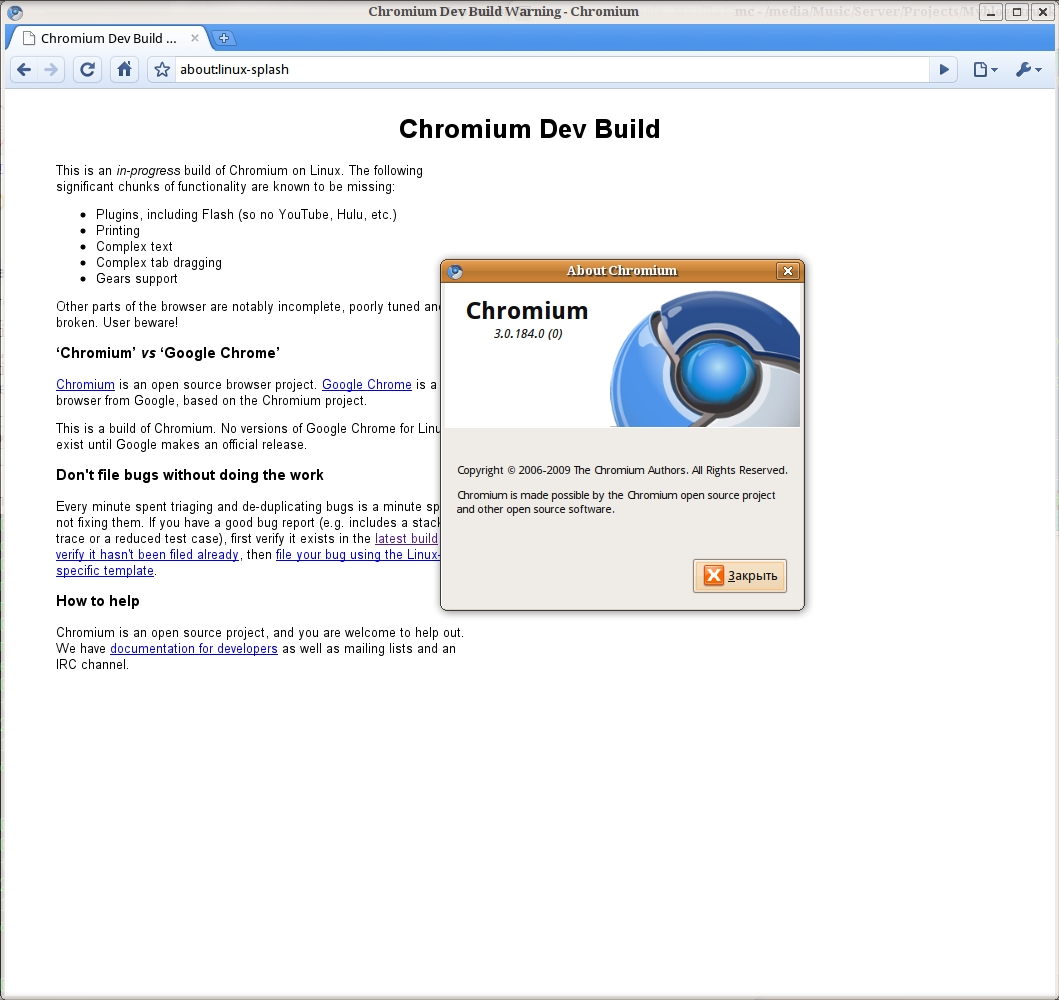GLPI — это менеджер информационных ресурсов с продвинутым веб-интерфейсом администратора системы. Система может использоваться в качестве инвентаризационной базы компании (компьютеры, программное обеспечение, оргтехника и т.п.). Также имеются дополнительные функции, такие как контроль выполнения работа с функцией оповещения по электронной почте, которые пригодятся системному администратору в повседневной рутине.
Проект имеет французские корни, поэтому большая часть документации, wiki и форум (для англоязычных пользователей всего лишь один общий форум) на французском. Великий и могучий не забыт, но перевод самой системы выполнен где-то процентов на 90-95. С документацией же ещё хуже. Она есть, но… На русском совсем немного и, скорее всего, его осуществляли с английской версии. Попытка осуществить перевод wiki с французского на русский с помощью Google Translate, идея не плохая, но читать такой перевод, а уж тем более вникать в смысл написанного, совсем не хочется. Если вы надеетесь восполнить пробел с помощью документации на английском, то тут могу лишь предостеречь, т.к. английский перевод содержит ошибки (об этом упоминается на форуме), нет полной и актуальной информации. Без внятной и понятной документации, пусть даже и на английском, процесс внедрения и понимания продукта затягивается.
С установкой системы проблем возникнуть не должно, там и так всё понятно. После установки в системе имеется четыре пользователя, наделённые разными правами и полномочиями, так сказать тестовые пользователи. Можете поиграться с ними, а можете просто удалить их завести уже своих реальных пользователей. Дам лишь один совет, не удаляйте пользователя glpi, и уж тем более не отнимайте у него администраторских привилегий, просто смените ему пароль и используйте эту учётную запись как можно реже. Остальные же пользователи по желанию. У нас все пользователи авторизуются в домене, поэтому логично и правильнее подключить GLPI к домену и импортировать всех пользователей. К домену подключиться довольно легко и просто, но вот с первого раза получить список групп и пользователей мне не удалось, хотя действовал согласно переведённому мануалу. То пользователи не привязаны к группе, то списка групп вообще нет, то пользователи не все. Как я уже говорил чуть выше, в английский мануал отличается от оригинального на французском, поэтому и русский перевод содержит все те же самые отличия, что и английский. После того, как настроил всё по французскому мануалу, все пользователи и группы корректно импортировались.
Всем пользователям поместили на рабочий стол иконку с ссылкой на Helpdesk. Щелчок мышью по иконке и открывается браузер с уже загруженной стартовой страницей системы GLPI. На стартовой странице пользователю предлагается ввести логин и пароль, который они вводят при входе в Windows (специально под формой авторизации написали текст, что именно надо вводить). Не удобно, определённо не удобно. Ведь наши пользователи уже авторизовались в домене и спокойно работают, а лишняя авторизация хоть и способствует большей секьюрности, но страшно раздражает средне статического пользователя и системой Helpdesk пользуются с большой неохотой. Об автоматической авторизации немного ниже.
Заявки хорошо, но ещё бы и иметь полное описание установленных комплектующих и установленного ПО. Когда компьютеров десяток можно и в ручную всё переписать, но когда компьютеров почти двести единиц и они размещены в семиэтажном здании, как-то хочется всё это дело автоматизировать. Это тоже возможно. Достаточно посетить проект OCS Inventory (сайт частенько лежит), скачать два архива — один с клиентом на пользовательские компьютеры, другой с северными скриптами. Сложности с установкой на сервере не возникает, благо информации вполне достаточно. У меня на работе пользовательские компьютеры все с установленной виндой, поэтому сложности с установкой никаких. Разве что для автоматической установки, это чтобы не бегать по всем пользователям (удалённое администрирование имеется, но стараемся лишний раз не нервировать своих пользователей), написал небольшой скрипт (очень мне понравился AutoIt своими возможностями) и запихнул в AD в стартовые скрипты. Если у вас возникнут проблемы с отображением русского языка в полученной информации, загляните на форум, там всё подробно написано и имеются все необходимые файлы. У меня проблем не возникло.
Казалось бы, все хорошо и замечательно, но… Как это всегда бывает, без ложки дёгтя в бочонке с медом никогда не обходится. Лично для самая большая ложка дёгтя, это весь html-код «вмазан» в php-скрипты и выводится с помощью echo. Никакими шаблонами в GLPI даже и не пахнет. Так что о смене дизайна, под корпоративный стандарт, или перекомпоновке некоторых элементов, придётся забыть. Но надо отдать должное разработчикам. Понадобилось нам добавить пять новых полей. Создал необходимые поля в базе, в форму добавил необходимые поля и описание к ним (намучался я с этим echo). Сохранил файл, загрузил форму в браузере, заполнил поля и нажал кнопку обновить. Данные сразу же появились в базе. Просто и удобно. Если же надо добавить новые выпадающие списки, то тут придётся немного сложнее. Кроме создания новой таблицы в базе, придётся ещё и поковыряться в несколько скриптах, т.к. информация по выпадающим спискам собирается из нескольких мест. Я не спорю, что можно почитать документацию разработчика на официальном сайте, но повторюсь ещё раз — она на французском, который я вообще не знаю.
Следующей ложкой дёгтя стал вообще непонятный для меня глюк. С вечера всё работало нормально, но вот утром ни один из браузеров не хотел проходить авторизацию, указывая в качестве ошибки, что у запрещены куки. Попытки найти ответ на данную проблему на форуме сайта GLPI ни к чему не привели. Там есть темы со схожей проблемой, но весь совет сводится к тому, чтобы выставить правильные права на запись в каталог _session (интересно, а как же до этого всё работало?), которые были вставлены с самого начала установки системы. Запись куки во всех браузерах разрешены, сайт с GLPI вообще добавлен в доверенные, но куки не сохраняются. Проблему с куками в Mozilla Firefox решил с помощью бубна: в адресной строке набрал повторную установку GLPI, появилось сообщение, что система уже установлена и мне предлагают пройти на страницу с авторизацией. После этого Firefox спокойно проходил авторизацию, а вот с Opera и IE такой «финт ушами» уже не проходил. Однако, проблему решил установкой свежей версией GLPI 0.72-RC2. После обновления все браузеры нормально сохраняли куки и проходили авторизацию.
В целом же система вполне нравится и устраивает. К тому же, спокойно расширяется плагинами, которые можно скачать с официального сайта. Стоит заметить, что в последней версии 0.72-RC2 установленные ранее плагины не работают. Остаётся только ждать релиза и обновления необходимых плагинов. Кстати, о плагинах. Не все плагины переведены не только на русский, но и на английский язык. Поэтому многие плагины будут общаться с вами исключительно на французском.
Как я и обещал, возвращаемся к автоматической авторизации пользователей в системе GLPI. Это реализуется достаточно легко и просто. В очередной раз обращаемся к французской документации и находим все необходимые инструкции (выбирайте нужную из трёх нижних ссылок). Автоматическую авторизацию я сделал по инструкции буквально минут за двадцать перед самым окончанием рабочего дня. Успел проверить только в IE и Firefox’е. Работает отлично, думаю наши пользователи это оценят.
В целом система GLPI вполне устраивает наш IT отдел, даже не смотря на некоторую избыточность данных (по-крайней мере для нас), не понятные глюки и почти трудно редактируемый код. Вполне возможно, что чуть позже выкинем из кода всё не нужное для нас и оставим только всё самое необходимое. Время покажет.
Несколько ссылок:
Инвентаризация компьютерной и оргтехники. OCS Inventory.
GLPI — небольшой обзор